

系统:WinXP 大小:28.5M
类型:其它驱动 更新:2013-10-23 11:31
WIN7 64位用PhoenixSuit1.0.8的中文版提示出错,改1.0.6版没有错误提示了。
更新:
1.增加多国语言支持
多国语言配置文件为PhoenixSuit.lan和LiveSuit.lan
其中PhoenixSuit.lan是主程序使用的语言文件,LiveSuit.lan是插件使用的语言文件。
目前的语言配置使用操作系统环境默认设置,支持中文简体繁体,英文。需要添加其它语言时,
可以打开PhoenixSuit.lan和LiveSuit.lan,依葫芦画瓢的方式添加即可。
2.UI修改
按钮下方带文字的处理:将文字合并到按钮窗体,使得文字和按钮成为一个整体。
字体由原来的“微软雅黑”替换为“Arial”字体。
3.adb驱动
同步更新adb至最新版,与Google保持一致。
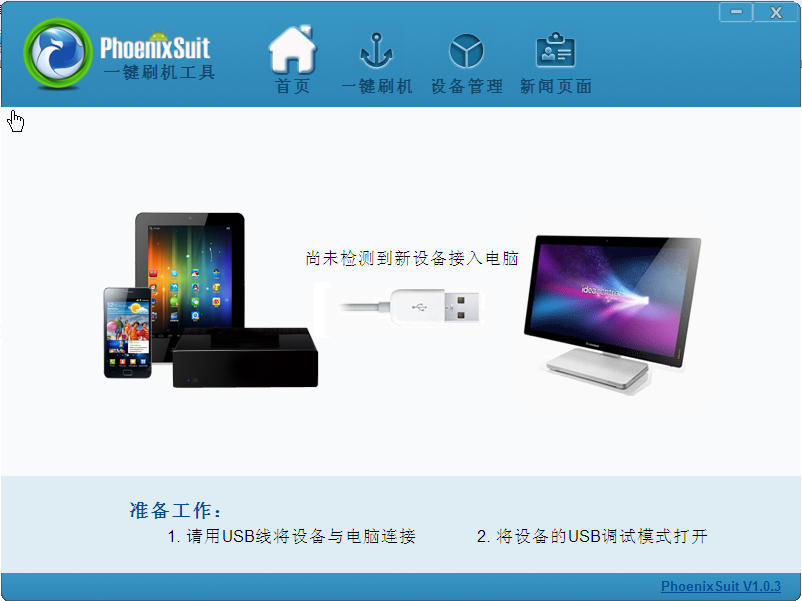
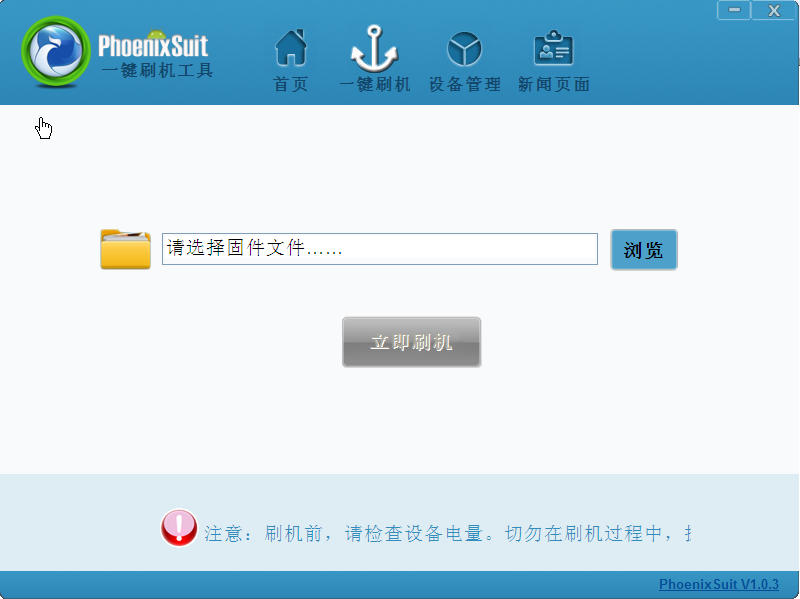
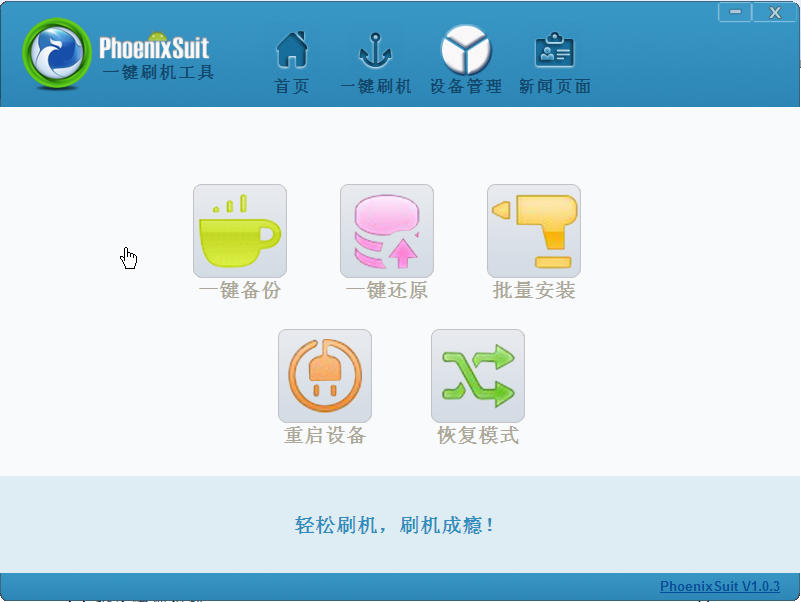
软件最上方区域是客户区,左键按住可以拖动窗口移动。客户区 4 个主功能按钮,点选不同的按钮可以切换到不同的功能页面。程序启动之后默认处于首页页面。 软件中间是主操作区,设备进入时,切换至设备信息显示页面。状态栏用于显示软件的版本信息。点击 ,在弹出的如下窗口中点击 Update 按钮可以连接网络进行 PhoenixSuit 的软件升级。 客户区命令按钮 ,左边是最小化按钮,右边是关闭按钮。点击最小化按钮 ,程序窗口将会最小化至系统任务栏。点击关闭按钮 ,程序将会关闭窗口并退出。
软件界面分为 4 个功能模块,默认功能模块是主页,程序打开时默认进入的第一个模块。
主页功能模块
运行PhoenixSuit 程序时默认进入的第一个模块,也可以通过点击按钮 进入主页界面。
插入Android智能设备之后,打开 Android设备的 adb 连接开关,软件检测到设备插入,
获取设备信息并在主页界面进行显示,显示的信息包括:
1) 设备型号。
2) 固件版本信息。
3) 固件编译发行时间。
4) Android版本信息。
5) 芯片型号。
6) Linux内核版本信息。
一键刷机功能模块
检测到设备进入之后,就可以对设备进行刷机操作了。点击按钮 进入刷机模块界面,点击浏览按钮 在弹出的文件选择窗口中选择固件文件,选择完固件之后,点击 按钮即可刷机。
注意:刷机过程中请勿拔出设备,以免造成设备损坏!
设备管理模块
PhoenixSuit 除了支持刷机操作之外,还支持设备管理功能:一键备份设备中的 apk 文件、一键恢复之前备份的 apk 文件、批量安装多个 apk 文件、重启设备、切换设备至 recovery模式。
1) 一键备份。点击一键备份按钮 ,程序开始备份智能设备中安装的 apk 应用程序,如果备份中途需要中断操作,直接点击取消即可。
apk 应用程序备份目录为我的文档目录底下的 PhoenixSuit \ Backup \下的对应的设备型号目录。
2) 一键还原。点击一键还原按钮 ,可以将之前备份的 apk 应用恢复至智能设备。如果中途需要中断操作,点击取消按钮即可。
3) 批量安装。点击批量安装按钮 ,在弹出的对话框中选择需要进行安装的apk 文件,支持多选。
4) 重启设备。当智能设备卡顿无法响应操作时,可以通过点击按钮 来重启设备。
5) 恢复模式。点击按钮 可以将设备切换至 recovery 模式下。如果设备不支持切换至 recovery 模式,那么设备将在重启之后直接进入 Android模式,无任何不良影响。
应用信息
支持( 5 ) 盖楼(回复)
支持( 0 ) 盖楼(回复)